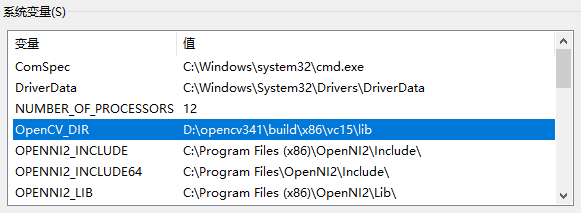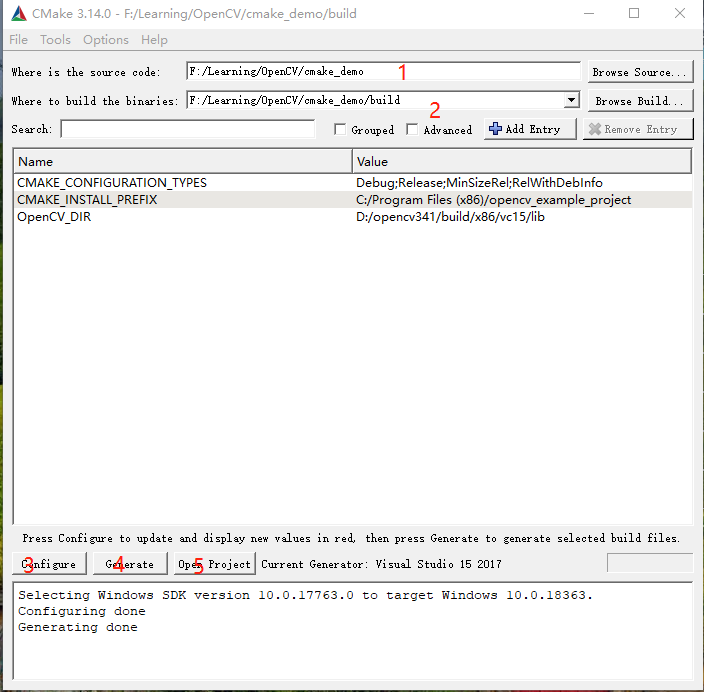本文介绍了如何在windows上使用CMake构建跨平台的OpenCV项目,利用cmake解决每次使用opencv都需要重新配置vs属性的问题,可实现几行cmake代码一次构建,不同平台编译。
准备
开始之前的准备
- 安装好OpenCV,官方安装包或者自行编译都可以
- 安装好CMake,版本最好不要太老旧,推荐3.14+
- 安装好Visual Studio,越新越好,推荐2017+
step1: 设置OpenCV_DIR环境变量
新建一个名为OpenCV_DIR的系统环境变量,将opencv安装目录添加上,如下图
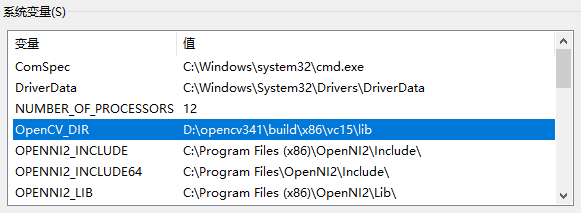
step2: 创建工程目录以及代码文件
创建main.cpp文件
1
2
3
4
5
6
7
8
9
10
11
12
13
|
// cmake构建opencv示例
// @mango
#include "opencv2/opencv.hpp"
#include <iostream>
int main()
{
std::cout<<"CMake构建opencv示例:"<<std::endl;
std::cout<< cv::getBuildInformation() <<std::endl;
return 0;
}
|
step3: 编写CMakeLists.txt文件
到这里你可能会担心不会CMake语法,编写CMakeLists.txt还需要重特地去学习一番,但其实OpenCV已经编写号一个示例了,项目配置OpenCV也非常简单,几句语句的功夫。在
1
|
..\sources\samples\cpp\example_cmake\
|
目录下可以找到,打开CMakeLists.txt
1
2
3
4
5
6
7
8
9
10
11
12
13
14
15
16
17
18
19
20
21
22
23
24
25
26
27
28
29
30
|
# cmake needs this line
cmake_minimum_required(VERSION 2.8)
# Define project name
project(opencv_example_project)
# Find OpenCV, you may need to set OpenCV_DIR variable
# to the absolute path to the directory containing OpenCVConfig.cmake file
# via the command line or GUI
find_package(OpenCV REQUIRED)
# If the package has been found, several variables will
# be set, you can find the full list with descriptions
# in the OpenCVConfig.cmake file.
# Print some message showing some of them
message(STATUS "OpenCV library status:")
message(STATUS " version: ${OpenCV_VERSION}")
message(STATUS " libraries: ${OpenCV_LIBS}")
message(STATUS " include path: ${OpenCV_INCLUDE_DIRS}")
if(CMAKE_VERSION VERSION_LESS "2.8.11")
# Add OpenCV headers location to your include paths
include_directories(${OpenCV_INCLUDE_DIRS})
endif()
# Declare the executable target built from your sources
add_executable(opencv_example example.cpp)
# Link your application with OpenCV libraries
target_link_libraries(opencv_example PRIVATE ${OpenCV_LIBS})
|
咱来一句一句简单看一下
1
2
3
4
5
|
#规定cmake最低版本
cmake_minimum_required(VERSION 2.8)
#项目名称
project(opencv_example_project)
|
1
2
|
# 搜索opencv相关文件
find_package(OpenCV REQUIRED)
|
1
2
|
# 引入opencv包含目录,这一步与在vs属性配置中配置包含目录相对应
include_directories(${OpenCV_INCLUDE_DIRS})
|
1
2
3
4
|
# 添加可执行文件
add_executable(opencv_example example.cpp)
# 链接opencv库文件
target_link_libraries(opencv_example PRIVATE ${OpenCV_LIBS})
|
以上两步骤对应的是在vs配置opencv时库目录与附加依赖项的过程。那么参考opencv提供的示例,我们这次的demo也就非常容易了,稍加修改:
1
2
3
4
5
6
7
8
9
10
11
12
|
cmake_minimum_required(VERSION 2.8)
project(opencv_example_project)
# 这一步要求设置号OpenCV_DIR环境变量,否则是无法正常找到的
find_package(OpenCV REQUIRED)
include_directories(${OpenCV_INCLUDE_DIRS})
add_executable(opencv_example main.cpp)
target_link_libraries(opencv_example PRIVATE ${OpenCV_LIBS})
|
step4: 构建VS工程
到这一步,就是构建VS项目工程了,与平时自己在windows编译opencv一样。有两种方式,一种是cmake gui的界面操作方式,就是网上大多数在windows平台编译opencv教程那样子;另一种方式是命令行操作,在linux平台编译项目就常用命令行方式,但其实在windows平台也适用。
gui方式构建,如下图:
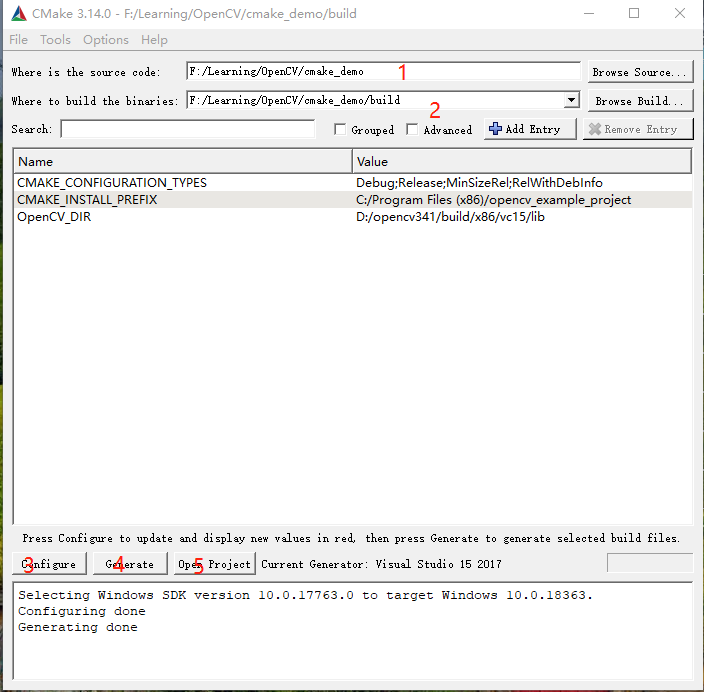
命令行构建
1
2
3
|
cd build/
cmake -G "Visual Studio 15 2017" .. #win32
# cmake -G "Visual Studio 15 2017 Win64" .. #x64
|
看到如下两个done的消息提示就说明vs工程已经成功构建了
1
2
3
4
5
6
7
|
-- Detecting CXX compiler ABI info
-- Detecting CXX compiler ABI info - done
-- Detecting CXX compile features
-- Detecting CXX compile features - done
-- Found OpenCV: D:/opencv341/build (found version "3.4.10")
-- Configuring done
-- Generating done
|
到build目录下打开vs工程就可以进行编译执行了。
1
2
3
4
5
6
7
8
9
10
11
12
13
14
15
16
17
18
19
20
21
|
General configuration for OpenCV 3.4.10 =====================================
Version control: unknown
Platform:
Timestamp: 2020-08-22T07:57:10Z
Host: Windows 10.0.18363 AMD64
CMake: 3.18.1
CMake generator: Visual Studio 15 2017
CMake build tool: C:/Program Files (x86)/Microsoft Visual Studio/2017/Community/MSBuild/15.0/Bin/MSBuild.exe
MSVC: 1916
CPU/HW features:
Baseline: SSE SSE2
requested: SSE2
Dispatched code generation: SSE4_1 SSE4_2 FP16 AVX
requested: SSE4_1 SSE4_2 AVX FP16
SSE4_1 (16 files): + SSE3 SSSE3 SSE4_1
SSE4_2 (2 files): + SSE3 SSSE3 SSE4_1 POPCNT SSE4_2
FP16 (1 files): + SSE3 SSSE3 SSE4_1 POPCNT SSE4_2 FP16 AVX
AVX (6 files): + SSE3 SSSE3 SSE4_1 POPCNT SSE4_2 AVX
...
|
跨平台:
该工程无需修改在linux平台上也是可以直接编译的,相应命令行更为简单
1
2
3
|
cd build/
cmake ..
make
|
本文由芒果浩明发布,转载请注明出处。
本文链接:https://blog.mangoeffect.net/opencv/opencv-cmake-example.html